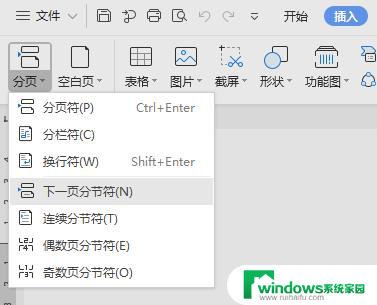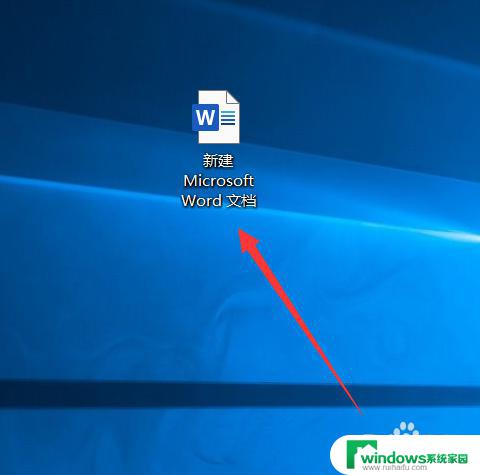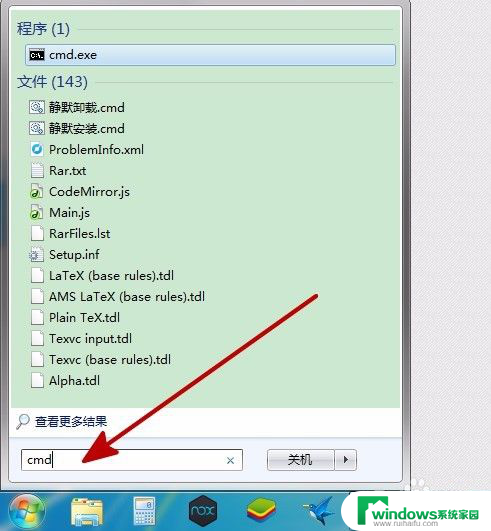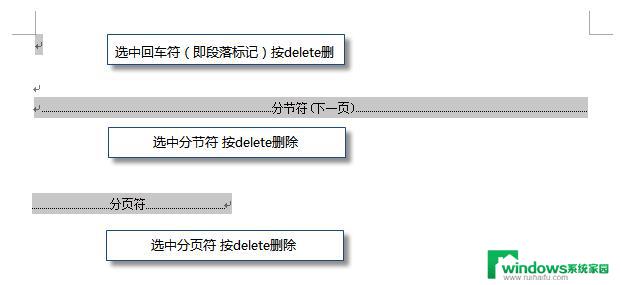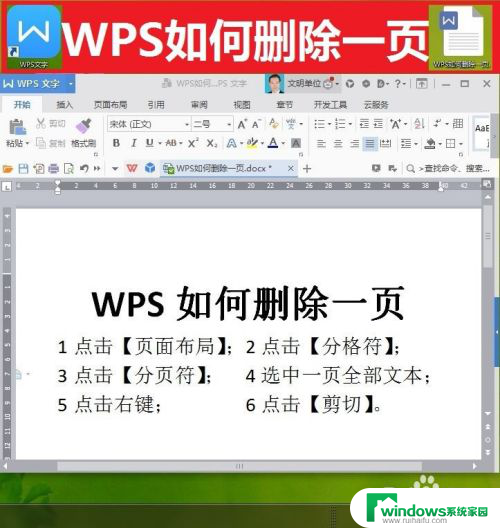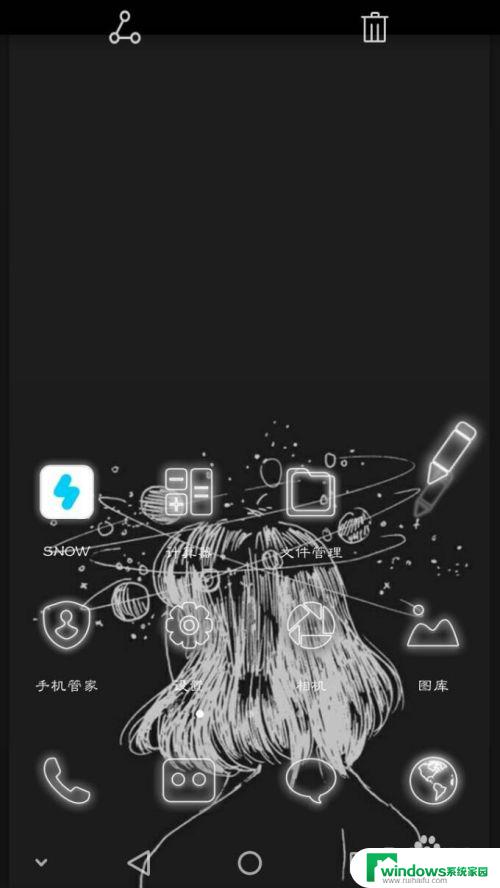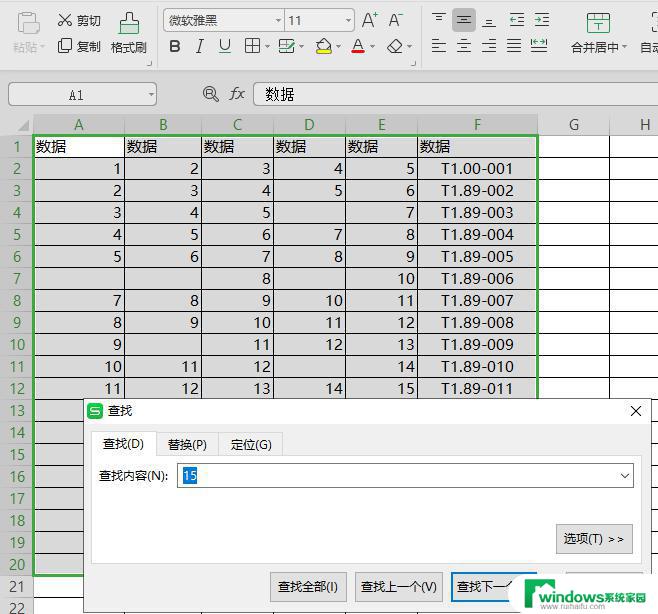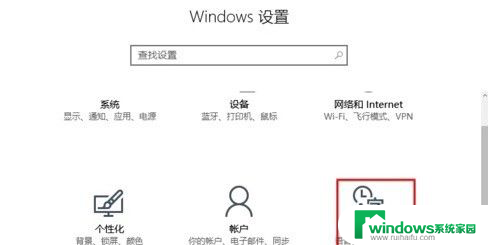如何删除多余的磁盘 如何删除本地磁盘中的无用文件
更新时间:2023-07-01 15:52:51作者:xiaoliu
如何删除多余的磁盘,在日常使用电脑的过程中,我们可能会发现磁盘空间越来越少,这时就需要对多余的磁盘进行删除,而在删除磁盘的同时,也可以删除本地磁盘中的无用文件,以释放更多的存储空间。但是这个过程需要谨慎操作,避免误删重要的文件和系统文件,所以需要一些技巧和方法来进行磁盘清理。下面将介绍一些删除多余磁盘和本地无用文件的方法。
步骤如下:
1.捻此此电脑,右键它选择管理。

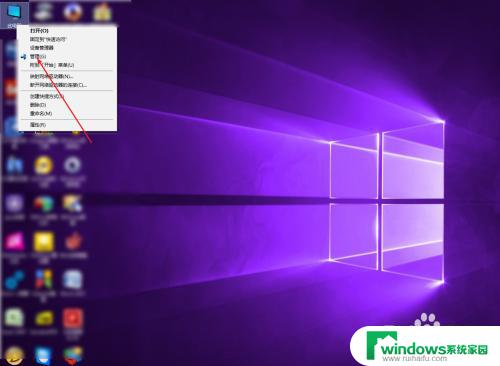
2.如图一点击磁盘管理,如图二点选F盘。
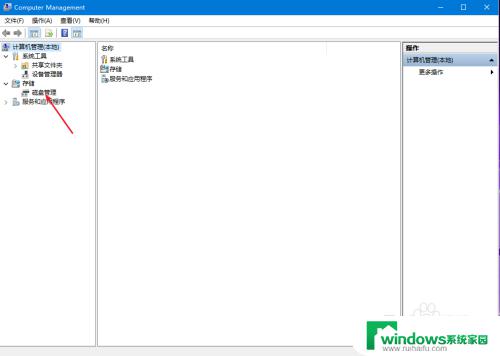
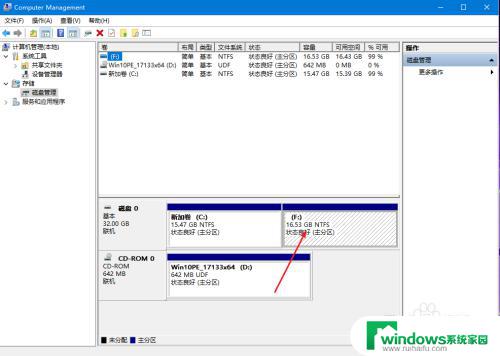
3.右键删除卷,然后点击是。
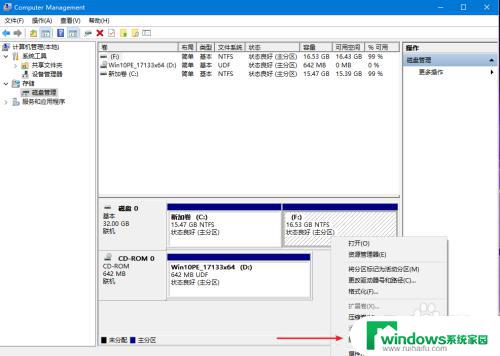
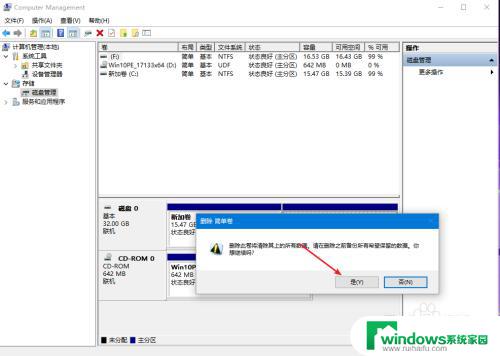
4.删除之后点击左侧相邻的卷C盘,不相邻的,不可以选择。然后右键选择扩展卷。
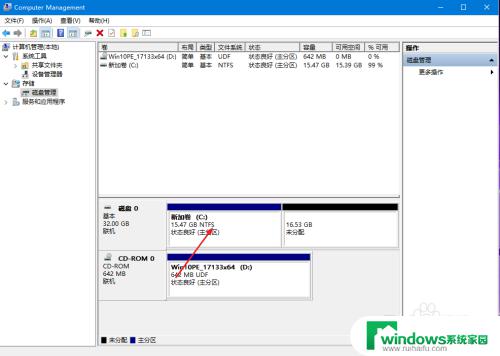
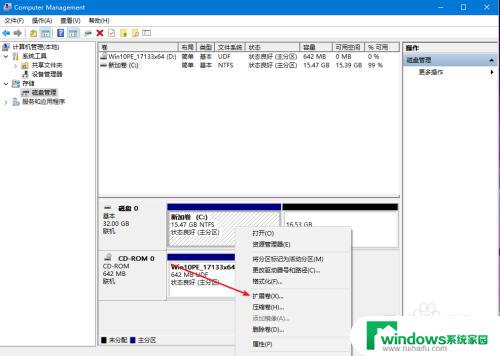
5.捻下一步,继续捻下一步。
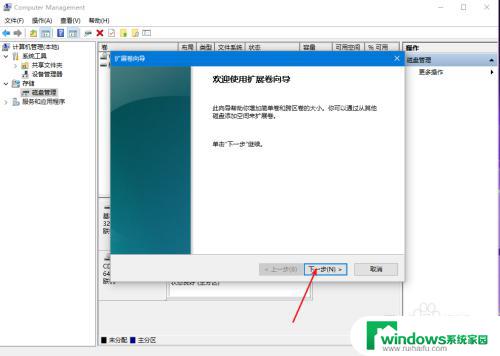
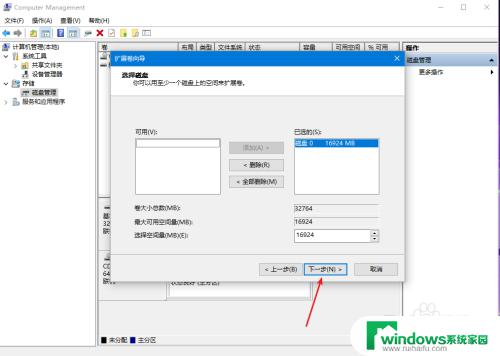
6.捻完成,那么此时F盘被删除了的。相当于本地磁盘被删除了一个,其余的空间扩展卷到了C盘上的。
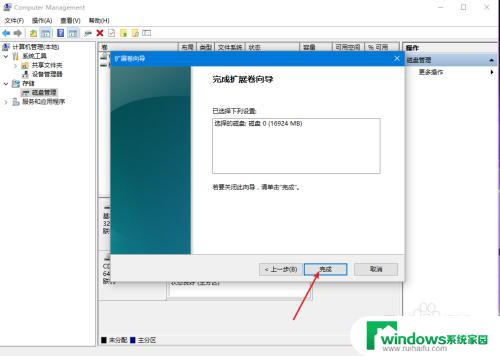
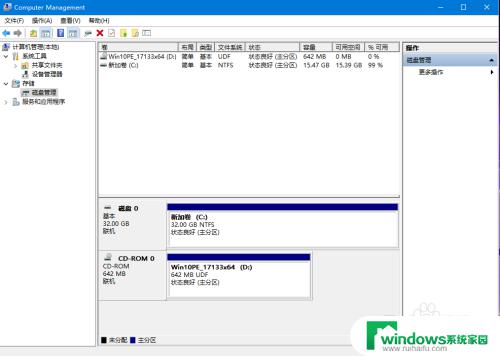
以上是如何删除多余磁盘的全部内容的方法,如果您遇到了这种情况,请根据上述步骤解决问题,希望这能对您有所帮助。